Meiliatribuutidel põhineva pilvevoog käivitamine
Kasutage päästikut Kui uus meilisõnum saabub (V3), et luua pilvevoog, mis käivitub, kui üks või mitu järgmistest meiliatribuutidest vastavad teie esitatud kriteeriumidele.
| Atribuut | Millal kasutada |
|---|---|
| Kaust | Käivitage pilvevoog alati, kui meilisõnumid saabuvad kindlasse kausta. See atribuut võib olla kasulik, kui teil on reeglid, mis marsruudivad e-kirju erinevatesse kaustadesse. |
| Sihtkoht | Käivitage pilvevoog aadressi põhjal, millele e-kiri saadeti. See atribuut võib olla kasulik, kui saate meilisõnumeid, mis saadeti samas sisendkaustas erinevatele meiliaadressidele. |
| KOOPIA | Käivitage pilvevoog, mis põhineb CC-aadressil, millele e-kiri saadeti. See atribuut võib olla kasulik, kui saate meilisõnumeid, mis saadeti samas sisendkaustas erinevatele meiliaadressidele. |
| Alguskuupäev | Käivitage saatja meiliaadressil põhinev pilvevoog. |
| Tähtsus | Käivitage pilvevoog, mis põhineb meilisõnumite saatmise tähtsusel. E-kirju saab saata kõrge, tavalise või madala tähtsusega. |
| On manus | Käivitage pilvevoog, mis põhineb manuste olemasolul sissetulevates meilides. |
| Teema filter | Otsige konkreetsete sõnade olemasolu meilisõnumi teemas. Seejärel käivitab teie voog toimingud, mis põhinevad teie otsingu tulemustel. |
Oluline
Iga Power Automate plaan sisaldab käituskvooti. Võimaluse korral kontrollige alati voolu päästiku omadusi. See väldib teie jooksukvoodi tarbetut kasutamist. Kui kontrollite tingimuses atribuuti, arvestatakse iga jooksu teie plaani käituskvoodi hulka, isegi kui teie määratletud filtritingimus pole täidetud.
Näiteks kui märgite tingimuses meilisõnumi saatja aadressi, arvestatakse iga käitamine teie plaani käituskvoodi hulka, isegi kui see pole pärit teid huvitavalt aadressilt.
Järgmistes õpetustes kontrollime uue e-kirja saabumisel (V3) kõiki atribuute. Lisateabe saamiseks külastage korduma kippuvaid küsimusi arvelduse kohta ja hinnalehte .
Konto, millele on juurdepääs Power Automate.
Meilikonto Outlooki jaoks Microsoft 365 või Outlook.com.
Mobiilirakendus Power Automate Windows Phone’i Android jaoks iOS ....
Ühendused Office’i, Outlooki ja tõuketeatiste teenusega.
Selles õpetuses loome pilvevoog, mis saadab teie mobiiltelefonile tõuketeate, kui mõne uue e-kirja teemas on sõna "loterii". Seejärel märgib teie voog kõik sellised e-kirjad loetuks .
Kuigi see õpetus saadab tõukemärguande, võite vabalt kasutada mis tahes muud toimingut, mis sobib teie töövoo vajadustega. Näiteks võite salvestada e-posti sisu mõnda teise hoidlasse, näiteks Google’i arvutustabelitesse või Microsoft Excel Dropboxi salvestatud töövihikusse.
Logi sisse Power Automate.
Tehke vasakpoolsel paanil valik Minu vood.
Valige Uus voog>Automatiseeritud pilvevoog.
Sisestage väljale Voo nimi oma voo nimi.
Sisestage väljale Valige oma voo päästik uus meiliaadress .
Valige päästikute loendist Uus meilisõnum saabub (V3). See päästik käivitub iga kord, kui e-kiri saabub.
Valige käsk Loo.
Valige kaust, mida soovite, et voog sissetulevate meilide suhtes jälgiks, ja seejärel valige Kuva täpsemad suvandid.
Kõigi meilikaustade kuvamiseks valige ikoon Kuvavalija , mis asub väljal Kui uus meilisõnum saabub (V3) kaart välja Kaust paremas servas .
Märkus
Power Automate kasutab Copilotiga kas klassikalist pilvevoogude kujundajat või pilvevoogude kujundajat. Kasutatava kujundaja tuvastamiseks lugege jaotist Märkus teemas Pilvevoogude kujundaja mõistmine koos piloodi võimalustega.
Valige kaust, mida soovite, et voog sissetulevate meilide suhtes jälgiks, ja seejärel valige Kuva täpsemad suvandid.
Kõigi meilikaustade kuvamiseks valige ikoon Kuvavalija , mis asub väljal Kui uus meilisõnum saabub (V3) kaart välja Kaust paremas servas .
Sisestage väljale Teemafilter tekst, mida voog kasutab sissetulevate meilide filtreerimiseks.
Selles näites oleme huvitatud kõigist e-kirjadest, mille teemas on sõna "loterii".

Valige suvand Uus etapp.
Otsige üles teatis ja seejärel valige toimingute loendist Saada mulle mobiiliteatis .
Sisestage mobiiliteatise üksikasjad, mida soovite saada, kui saate meilisõnumi, mis vastab teie varem määratud teemafiltrile .

Valige suvand Uus etapp.
Otsige lugemist ja seejärel valige toimingute loendist väärtus Märgi loetuks või mitteloetuks (V3 ).
Lisage väljale Märgi loetuks või mitteloetuks kaart väljale Sõnumi ID luba MessageId .
Kui sõnumi ID luba pole nähtav, otsige seda, sisestades otsinguväljale sõnumi ID .
- Valige lehe ülaosas Salvesta .
Palju õnne! Nüüd saate tõuketeate iga kord, kui saate e-kirja, mis sisaldab teemas sõna "loterii".
Selles õpetuses loote pilvevoog, mis saadab teie mobiiltelefonile tõukemärguande, kui konkreetselt saatjalt (e-posti aadressilt) saabub mõni uus e-kiri. Voog tähistab ka kõiki selliseid e-kirju nagu Loe.
Logi sisse Power Automate.
Tehke vasakpoolsel paanil valik Minu vood.
Valige Uus voog>Automatiseeritud pilvevoog.
Sisestage väljale Voo nimi oma voo nimi.
Sisestage väljale Valige oma voo päästik uus meiliaadress .
Valige päästikute loendist Uus meilisõnum saabub (V3). See päästik käivitub iga kord, kui e-kiri saabub.
Valige käsk Loo.
Valige kaust, mida soovite, et voog sissetulevate meilide suhtes jälgiks, ja seejärel valige Kuva täpsemad suvandid.
Kõigi meilikaustade kuvamiseks valige ikoon Kuvavalija , mis asub väljal Kui uus meilisõnum saabub (V3) kaart välja Kaust paremas servas .
Sisestage väljale Saatja saatja meiliaadress.
Teie voog toimib kõigi sellelt aadressilt saadetud e-kirjade korral.
Valige suvand Uus etapp.
Otsige üles teatis ja seejärel valige toimingute loendist Saada mulle mobiiliteatis .
Sisestage mobiiliteatise üksikasjad, mida soovite saada iga kord, kui varem sisestatud e-posti aadressilt saabub sõnum.
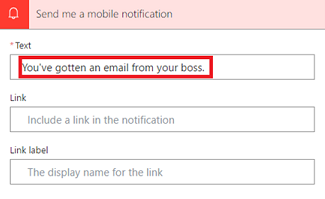
Valige suvand Uus etapp.
Otsige lugemist ja seejärel valige toimingute loendist väärtus Märgi loetuks või mitteloetuks (V3 ).
Lisage väljale Märgi loetuks või mitteloetuks kaart väljale Sõnumi ID luba MessageId .
Kui sõnumi ID luba pole nähtav, otsige seda, sisestades otsinguväljale sõnumi ID .
- Pange oma voole nimi ja salvestage see, valides lehe ülaosas käsu Loo voog .
Kui teil on reeglid, mis marsruudivad meilisõnumeid erinevatesse kaustadesse teatud atribuutide (nt aadressi) alusel, võite soovida seda tüüpi voogu.
Märkus
Kui teil pole veel reeglit, mis marsruudiks meilisõnumid kausta, mis pole teie sisendkaust, looge selline reegel ja kinnitage, et see töötab, saates testmeili.
Logi sisse Power Automate.
Tehke vasakpoolsel paanil valik Minu vood.
Valige Uus voog>Automatiseeritud pilvevoog.
Otsige e-posti ja seejärel valige Office 365 päästikute loendist Outlook – kui saabub uus meilisõnum (V3). See päästik käivitub iga kord, kui e-kiri saabub.
Valige kaust, kuhu suunate teatud meilid. Kõigi meilikaustade kuvamiseks valige esmalt ikoon Kuva valija , mis asub uue meilisõnumi saabumisel ( V3) kaart välja Kaust paremas servas .

Valige suvand Uus etapp.
Otsige üles teatis ja seejärel valige toimingute loendist Saada mulle mobiiliteatis .
Sisestage mobiiliteatise üksikasjad, mida soovite saada, kui varem valitud kausta saabub meilisõnum. Kui te pole seda veel teinud, sisestage teavitusteenuse mandaat.

Valige suvand Uus etapp.
Otsige lugemist ja seejärel valige toimingute loendist väärtus Märgi loetuks või mitteloetuks (V3 ).
Lisage väljale Märgi loetuks või mitteloetuks kaart väljale Sõnumi ID luba MessageId .
Kui sõnumi ID luba pole nähtav, otsige seda, sisestades otsinguväljale sõnumi ID .
- Pange oma voole nimi ja salvestage see, valides lehe ülaosas käsu Loo voog .
Testige voogu, saates meili, mis suunatakse selles õpetuses varem valitud kausta.
Koolitus: voogude loomine meilisõnumite haldamiseks (moodul)



